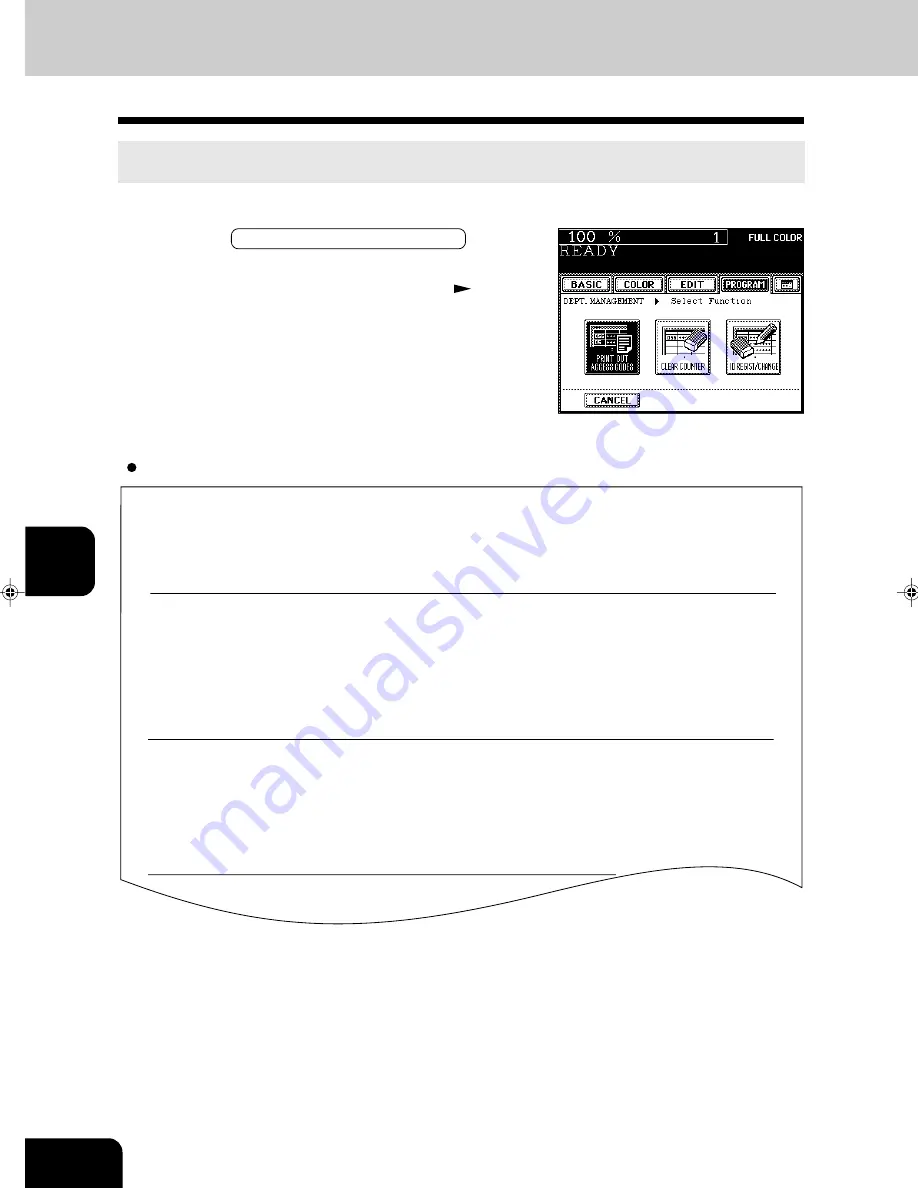
1
2
3
4
5
6
7
8
9
10
11
12
6-24
USING THE SPECIAL FUNCTIONS
10. DEPARTMENT MANAGEMENT (Cont.)
1
Press the PRINT OUT ACCESS CODES key in the
department management menu.
- Procedure to display the screen on the right
Page 6-23
- Printing begins.
Printing an Access Code List
You can print out the number of copies output for each department.
An output example of the access code list
ACCESS CODE LIST
TIME : 02 - 03 - '04 14 : 30
ACCESS
CODE
00002
00005
PPC
PRN
PPC
TOTAL
LIMIT
PRT
TOTAL
LIMIT
PPC
TOTAL
LIMIT
PRT
TOTAL
LIMIT
SMALL
LARGE
S.
L.
S.
L.
S.
L.
S.
L.
FULL COLOR
0
5
5
( 1000)
155
8
163
( 1000)
22
6
28
( 5000)
211
35
246
( 1000)
BLACK
36
12
48
( 100000)
1123
58
1181
( 100000)
502
123
625
220
38
258
TOTAL
TOTAL
36
19
55
1278
66
1344
524
129
653
( 10)
431
73
504
MONO COLOR
0
2
2
0
0
0
Summary of Contents for e-studio 211c
Page 1: ......
Page 2: ......
Page 61: ...1 2 3 4 5 6 7 8 9 10 11 12 3 18 SETTING OF BASIC COPY MODES ...
Page 71: ...1 2 3 4 5 6 7 8 9 10 11 12 4 10 COLOR EDITING AND ADJUSTMENT ...
Page 93: ...1 2 3 4 5 6 7 8 9 10 11 12 USING THE EDITING FUNCTIONS 5 22 ...
Page 129: ...1 2 3 4 5 6 7 8 9 10 11 12 6 36 USING THE SPECIAL FUNCTIONS ...
Page 199: ...1 2 3 4 5 6 7 8 9 10 11 12 9 30 WHENTHE GRAPHIC SYMBOLS FLASH ONTHETOUCH PANEL ...
Page 222: ...1 2 3 4 5 6 7 8 9 10 11 12 11 17 MEMO ...
Page 223: ...1 2 3 4 5 6 7 8 9 10 11 12 11 18 SPECIFICATIONS OPTIONS MEMO ...
Page 224: ......
Page 225: ......
















































